1、首先我们需要在表格中输入数据源,如下图所示各学历男女人数
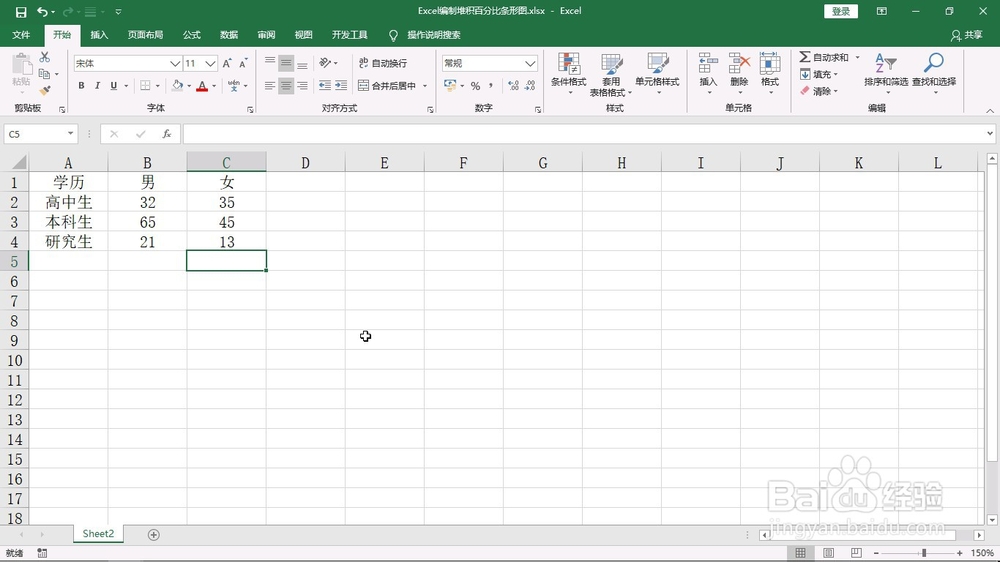
2、然后我们需要逐一选择插入按钮、选择柱形图中的条形堆积图,如下图所示
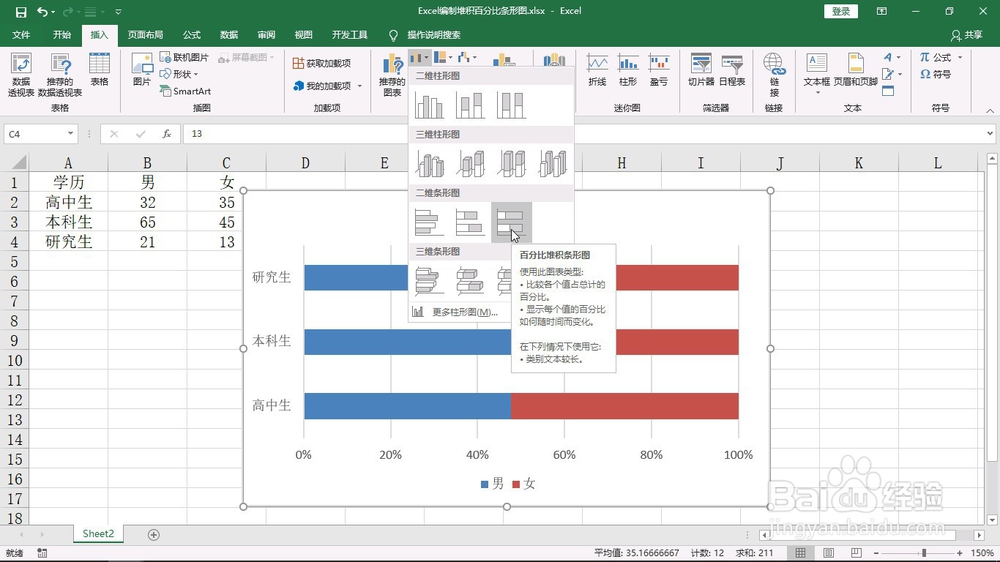
3、然后我们需要右键单击图表,选择选择数据,弹出界面后直接单击切换行列操作

4、然后我们将占比最大的填充为黄色,以便于突出和记忆
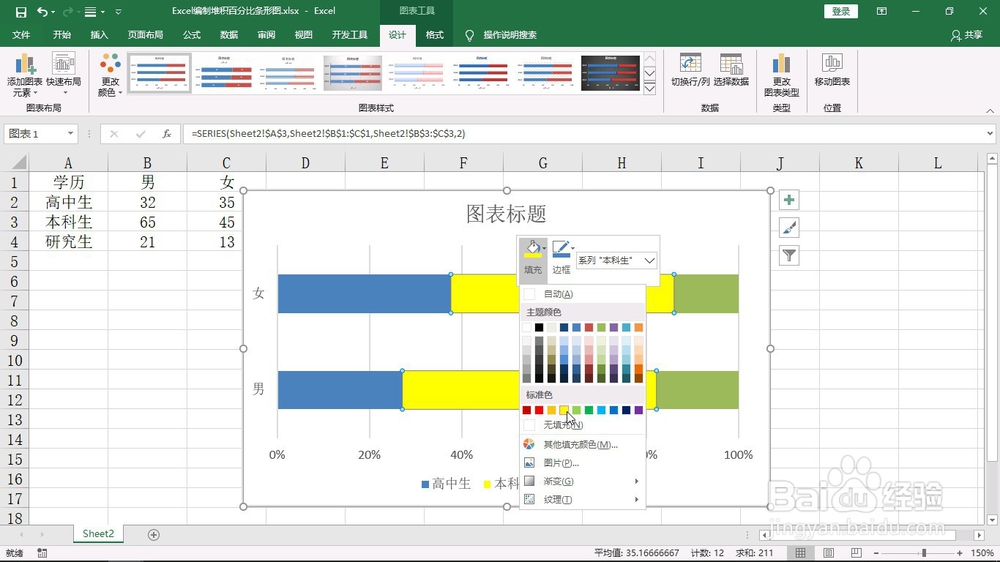
5、最后我们逐一的对高中生、本科生、研究生添加数据标签
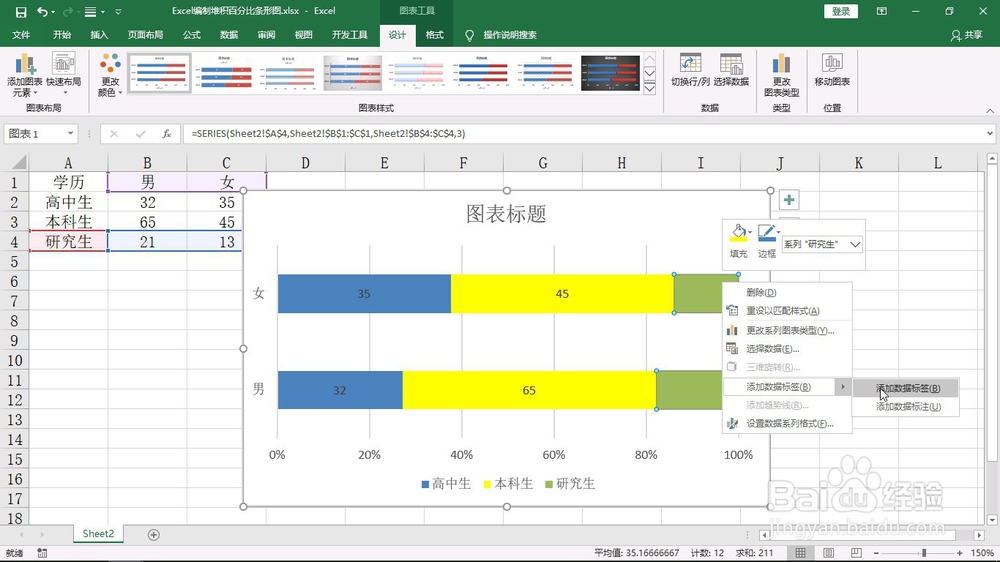
6、那此时操作完后,我们可以这样解读这个图表,无论男女本科生学员占比最大
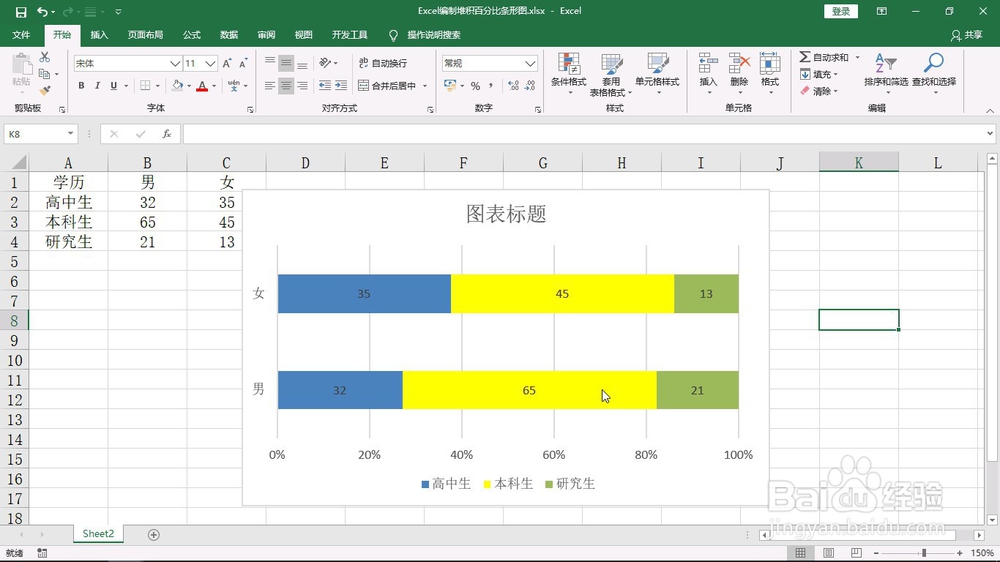
7、总结:1、打开表格输入数据源2、选中数据源插入条形百分比堆积图3、按照实际需要调整图表格式即可
时间:2024-10-26 20:12:05
1、首先我们需要在表格中输入数据源,如下图所示各学历男女人数
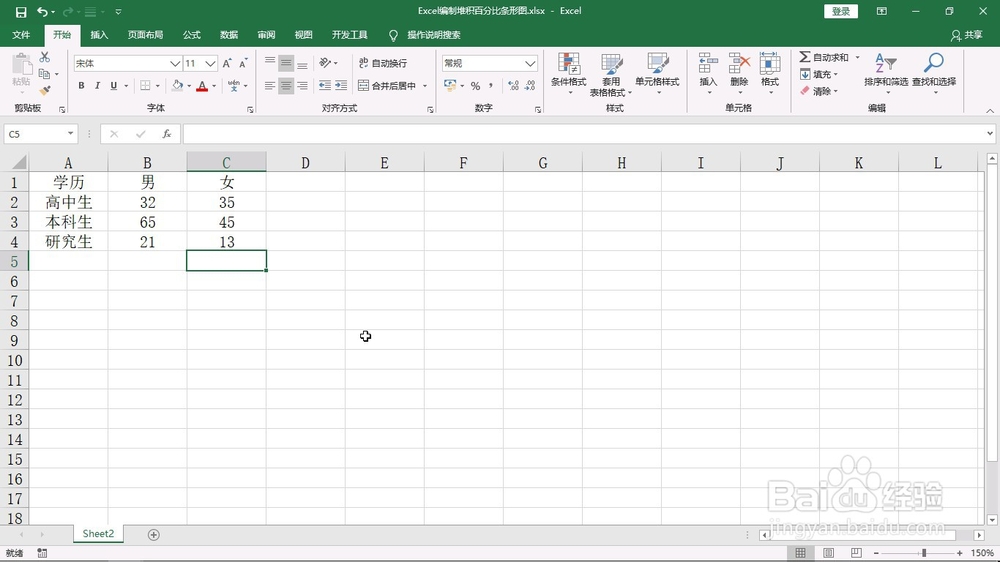
2、然后我们需要逐一选择插入按钮、选择柱形图中的条形堆积图,如下图所示
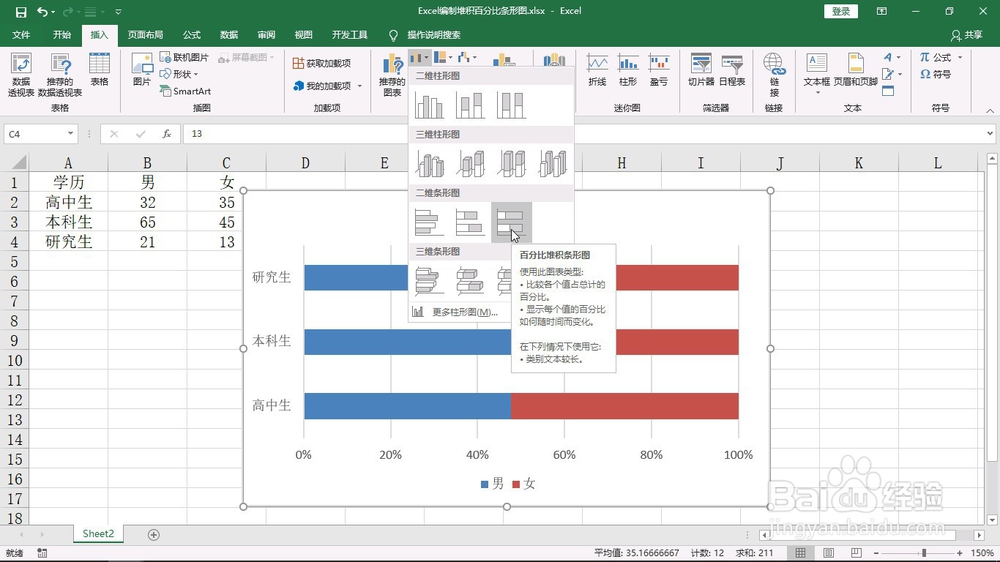
3、然后我们需要右键单击图表,选择选择数据,弹出界面后直接单击切换行列操作

4、然后我们将占比最大的填充为黄色,以便于突出和记忆
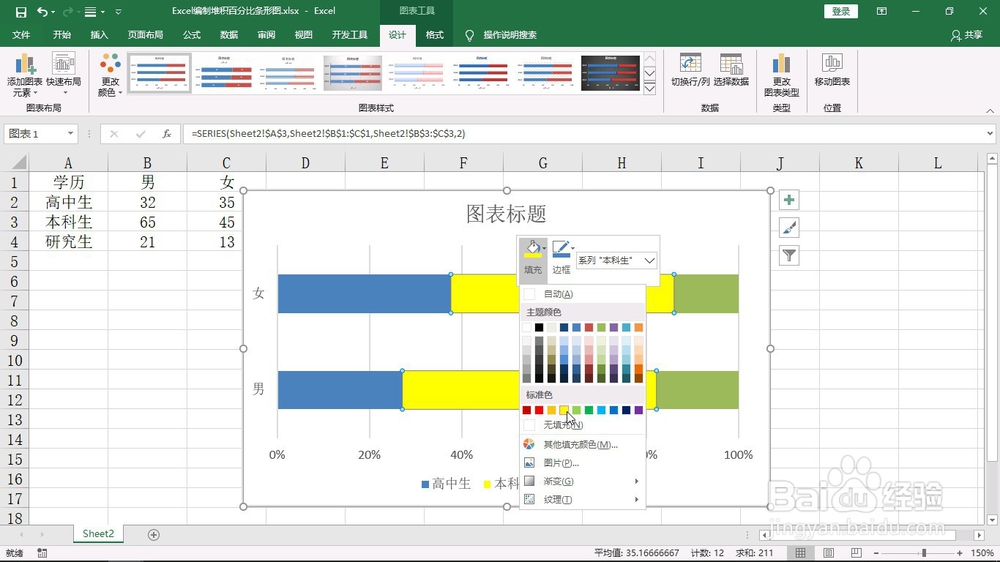
5、最后我们逐一的对高中生、本科生、研究生添加数据标签
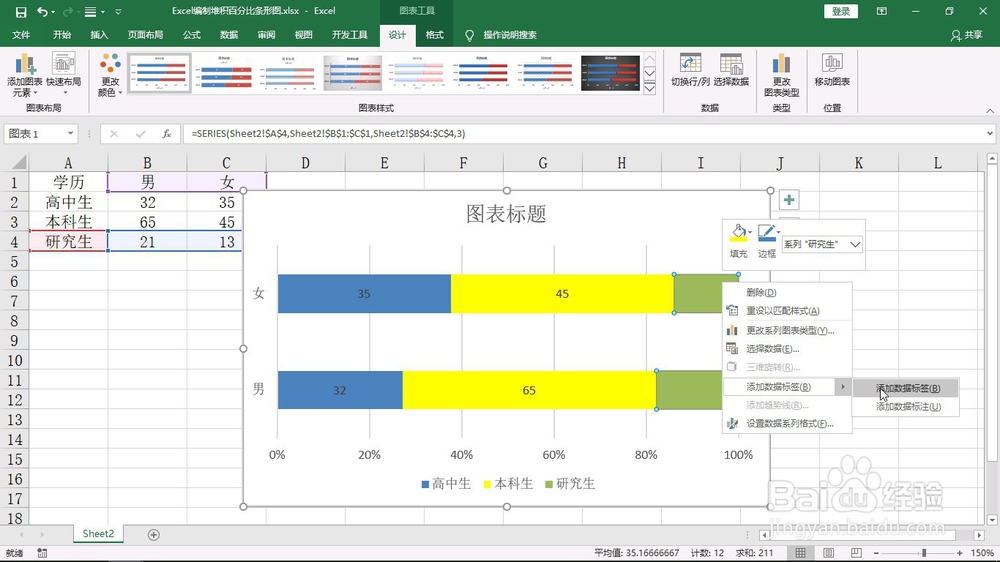
6、那此时操作完后,我们可以这样解读这个图表,无论男女本科生学员占比最大
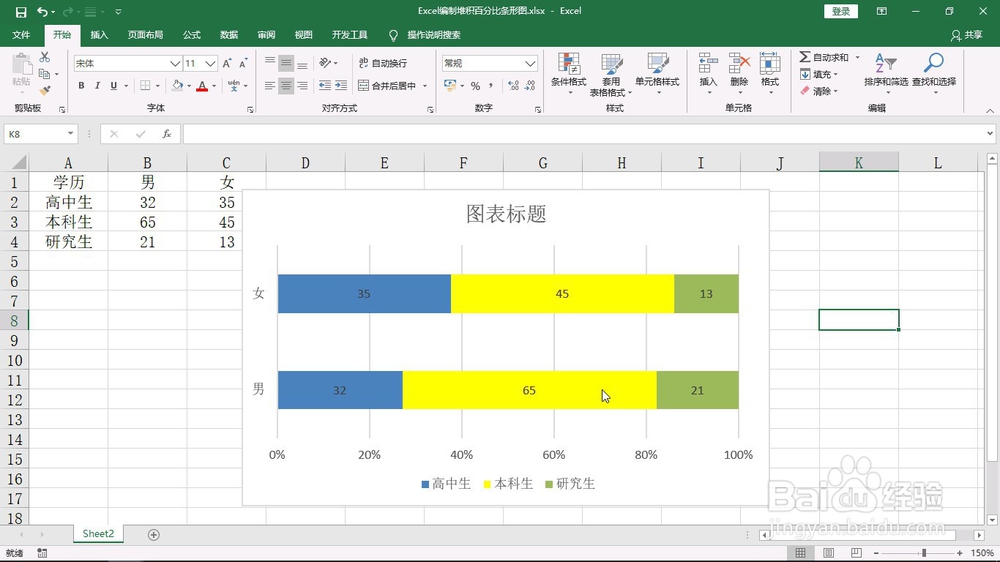
7、总结:1、打开表格输入数据源2、选中数据源插入条形百分比堆积图3、按照实际需要调整图表格式即可
